Visualiser des lectures d’appareil IoT
Pour vous aider à comprendre l’état actuel d’un appareil, son historique de réparations, et les effets des ordres de travail effectués, Connected Field Service affiche les mesures des appareils en temps quasi-réel et les mesures historiques des capteurs dans un graphique accompagné des détails de l’historique de services.
Le graphique de lectures d’appareil est disponible sur les formulaires d’alerte IoT, d’ordre de travail, d’incident, d’appareil et d’actif. Il prend en charge Azure IoT Hub et les fournisseurs IoT personnalisés.

Conditions préalables
Pour activer le graphique des lectures de l’appareil, déployez Azure Time Series Insights sur votre abonnement Azure. Les administrateurs peuvent déployer les services requis avec un modèle ARM à l’aide de l’application de déploiement IoT pour Connected Field Service avec Azure IoT Hub. Assurez-vous de sélectionner Déployer Time Series Insights lorsque vous choisissez les services à déployer.
Découvrez comment déployer le modèle ARM pour Connected Field Service avec IoT Hub.
Note
Time Series Insights (TSI) sera obsolète après mars 2025. Nous effectuerons la transition de Connected Field Service vers une nouvelle plateforme et l’annoncerons lorsque l’obsolescence prendra effet. Pour plus d’informations : Migrer vers Azure Data Explorer.
Activer le graphique de lectures d’appareil
Après le déploiement réussi de Time Series Insights, l’onglet Lectures de l’appareil s’affiche sur les formulaires d’alerte IoT, d’ordre de travail, d’incident, d’appareil et d’actif.
Pour afficher les lectures de l’appareil, les données suivantes doivent être en place :
| Formulaire | Données requises |
|---|---|
| Appareil IoT | L’ID de périphérique a une valeur. |
| Alerte IoT | L’alerte a un appareil IoT associé. |
| Ordre de travail | L’ordre de travail comporte une alerte IoT associée et l’alerte IoT a un appareil IoT associé. |
| Case | L’incident comporte une alerte IoT associée et l’alerte IoT a un appareil IoT associé. |
| Actif | Le graphique de lectures de l’appareil est pour l’ID d’appareil défini dans la section Attributs d’appareil connecté du formulaire d’actif. |
Utiliser le graphique de lectures d’appareil
Ouvrez l’onglet Lectures de l’appareil sur les formulaires d’alerte IoT, d’ordre de travail, d’incident, d’appareil ou d’actif. Si l’appareil envoie des mesures d’appareil à Time Series Insights, et que les données de mesure de l’appareil existent pour la période sélectionnée, un graphique est chargé.
Note
Si vous sélectionnez une période Personnalisée, limitez votre plage de temps 90 jours au maximum.
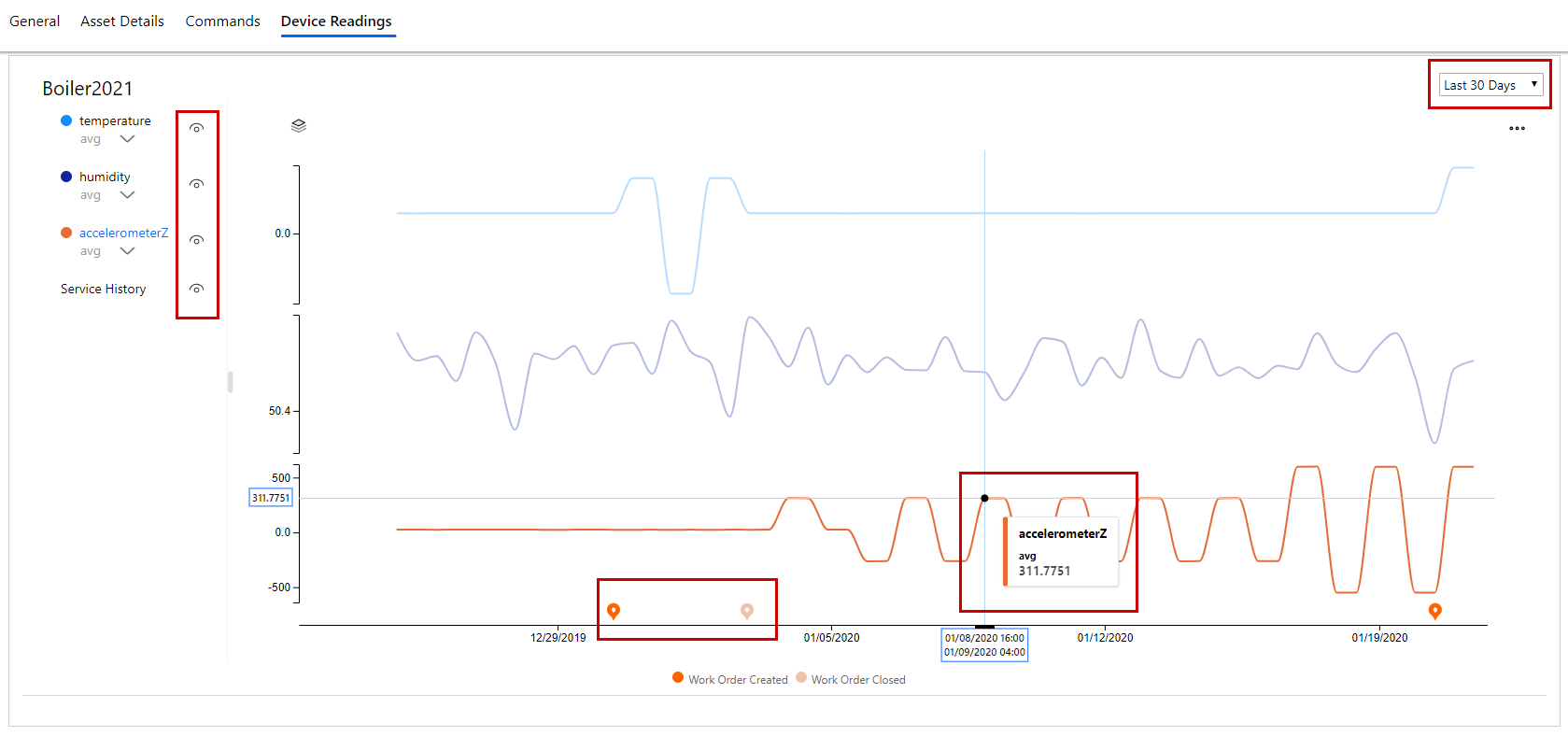
Sélectionnez l’icône d’œil en regard de la mesure pour afficher ou masquer la mesure sur le graphique.
Placez le pointeur sur une ligne du graphique pour afficher les infos-bulles contenant des détails de mesure.
L’historique des services (incidents et ordres de travail) lié à l’alerte IoT est affiché sous forme d’épingles sur le graphique des mesures de l’appareil. Sélectionnez une épingle pour ouvrir l’historique des services, avec un lien direct vers l’ordre de travail ou l’incident. S’il n’y a pas d’historique de services connexe dans la période sélectionnée, ces informations ne s’afficheront pas.
Afficher les mesures d’appareil sur l’application mobile
Les mesures d’appareil et les vignettes récapitulatives fonctionnent sur l’application mobile Dynamics 365 Field Service lorsque vous êtes connecté à Internet. Pour en savoir plus, consultez Connected Field Service dans l’application mobile.
Codes d’erreur
Note
Azure Active Directory est désormais Microsoft Entra ID. En savoir plus.
Utilisez le tableau suivant pour résoudre les codes d’erreur liés à aux lectures de l’appareil.
| Code d’erreur | Cause principale possible | Action corrective suggérée |
|---|---|---|
| 5000101 | La magasin de configuration local n’est pas disponible | Contactez le support Microsoft pour une étude plus approfondie |
| 4001002 | La valeur du paramètre Portée de la recherche passé à l’action personnalisée msdyn_IoTHubQueryDeviceReadings est Null | Vérifiez que tous les arguments passés à l’action personnalisée msdyn_IoTHubQueryDeviceReadings ont une valeur valide |
| 4000103 | La valeur des arguments Date de début ou Date de fin passés à l’action personnalisée msdyn_IoTHubQueryDeviceReadings n’est pas au format DateHeure valide | Vérifiez que tous les arguments passés à l’action personnalisée msdyn_IoTHubQueryDeviceReadings ont une valeur valide |
| 4000104 | La valeur des arguments Intervalle passés à l’action personnalisée msdyn_IoTHubQueryDeviceReadings n’est pas au format Durée valide | Vérifiez que tous les arguments passés à l’action personnalisée msdyn_IoTHubQueryDeviceReadings ont une valeur valide. Pour l’intervalle, le format doit être le Format de durée ISO 8601. Par exemple, PT1H |
| 4000201 | La valeur des arguments IotDeviceId passés à l’action personnalisée msdyn_IoTHubQueryDeviceReadings n’est pas un GUID valide | Vérifiez que tous les arguments passés à l’action personnalisée msdyn_IoTHubQueryDeviceReadings ont une valeur valide. Pour IotDeviceId, la valeur doit être msdyn_iotdeviceid, qui est un identificateur global unique (GUID). |
| 4010202 | L’utilisateur n’est pas autorisé à interroger l’entité Appareil (msdyn_iotdevice) | Vérifiez que l’utilisateur peut interroger l’entité Appareil (msdyn_iotdevice) |
| 5000203 | Impossible d’obtenir msdyn_DeviceId pour le msdyn_iotdeviceid donné dans l’entité Appareil (msdyn_iotdevice) | Vérifiez que l’attribut msdyn_DeviceId est renseigné pour l’appareil |
| 5000204 | Impossible d’obtenir l’URL de Time Series Insights pour le msdyn_iotdeviceid donné | Vérifiez que l’application de déploiement de Connected Field Service a déployé Time Series Insights pour cette organisation CRM et que l’appareil est lié au fournisseur IoT approprié. |
| 5000205 | L’ID client utilisée pour obtenir un jeton Microsoft Entra d’autorisation TSI n’est pas valide ou comporte un GUID (identificateur global unique) vide | Vérifiez que le système utilise un ID client valide dans l’application de déploiement de Connected Field Service |
| 5000206 | La clé secrète de client utilisée pour obtenir un jeton Microsoft Entra d’autorisation TSI a expiré | Mettez à jour la clé secrète de client dans Microsoft Entra et réexécutez l’application de déploiement de Connected Field Service pour mettre à jour les nouveaux ID client et clé secrète du client |
| 5000207 | Impossible d’obtenir un jeton d’accès pour interroger Time Series Insights | Réessayez votre demande, et si le problème persiste, essayez de mettre à jour les nouveaux ID client et clé secrète du client en réexécutant l’application de déploiement de Connected Field Service |
| 5000603 | La requête à l’API Time Series Insights renvoie une erreur | Réessayez votre demande. Si le problème persiste, contactez le support Microsoft pour une étude plus approfondie |
| 5000604 | La réponse de l’API Time Series Insights n’est pas au format attendu | Réessayez votre demande. Si le problème persiste, contactez le support Microsoft pour une étude plus approfondie |
Étapes suivantes
Commentaires
Bientôt disponible : Tout au long de 2024, nous allons supprimer progressivement GitHub Issues comme mécanisme de commentaires pour le contenu et le remplacer par un nouveau système de commentaires. Pour plus d’informations, consultez https://aka.ms/ContentUserFeedback.
Envoyer et afficher des commentaires pour